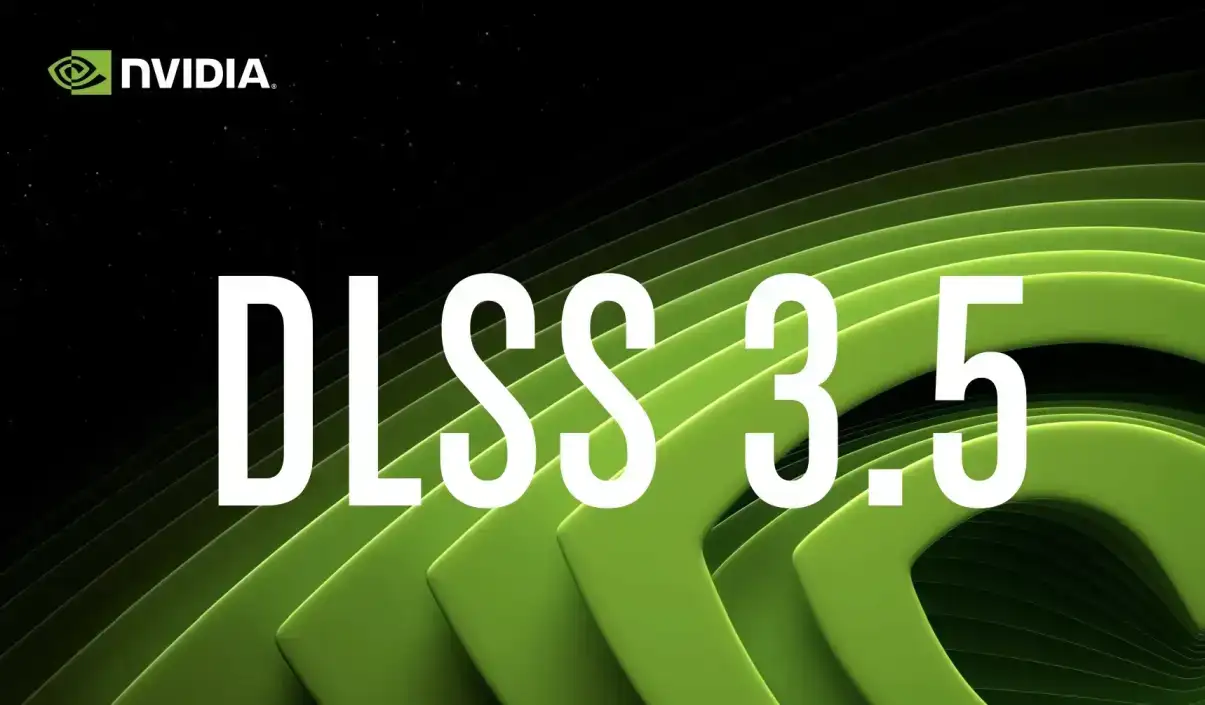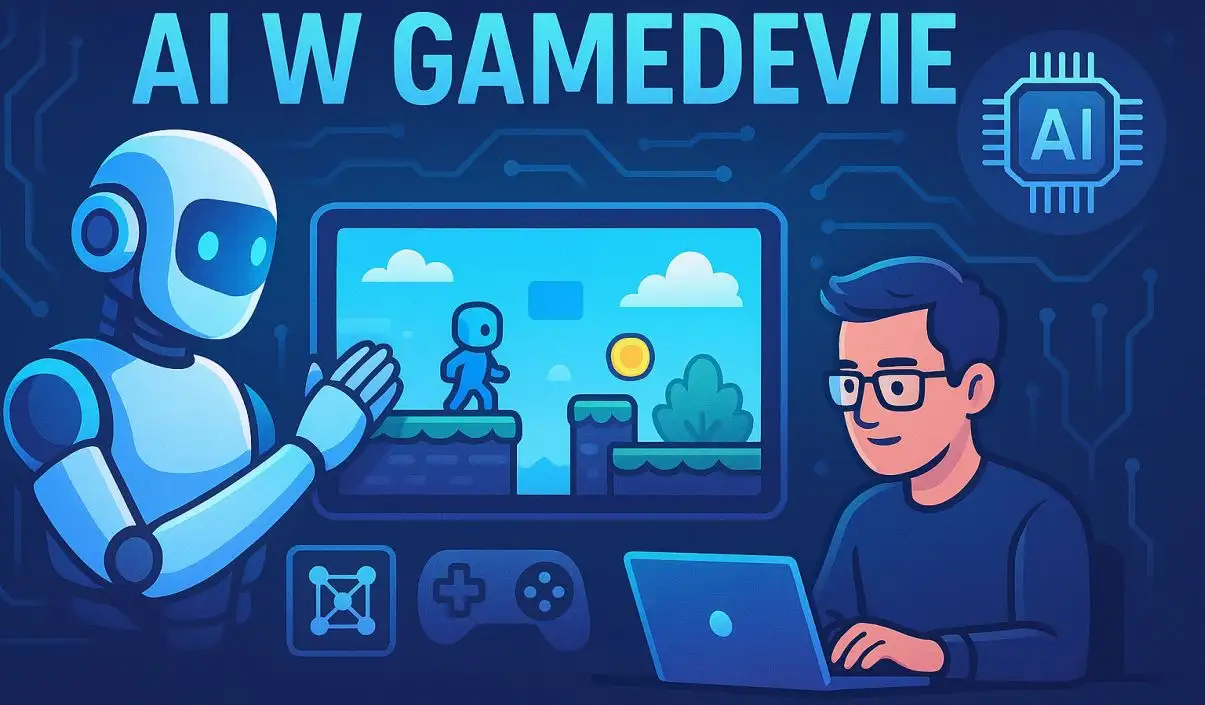Gra
Technologia
Software
Jak zoptymalizować Windows 11?
9 Czerwca 2025
•
5 min czytania
•
Udostępnij
Jak zoptymalizować Windows 11?
Jeśli zastanawiasz się, jak poprawić wydajność swojego Windows 11 w grach, to trafiłeś we właściwe miejsce. W tym poradniku podzielę się z Tobą kilkoma sprawdzonymi sposobami, które pomogą Ci uzyskać lepsze doświadczenia podczas grania. Zaczynajmy!
Spis treści
Wstęp
Artykuł
Jak zoptymalizować Windows 11?
1. Wydajność systemu Windows 11
2. Ustawienia graficzne
3. Aktualizacje systemu
4. Włączenie Auto HDR i DirectStorage
5. Tryb gier
6. Monitorowanie temperatury podzespołów
7. Oczyszczanie dysku
8. Oprogramowanie antywirusowe
1. Wydajność systemu Windows 11
Windows 11 to nowa wersja systemu od Microsoftu, która wprowadza kilka funkcji dla graczy. Testy pokazują, że komputery na Windows 11 osiągają lepsze wyniki FPS (klatek na sekundę) niż te na Windows 10. Serwis TechSpot zauważył wzrost o około 5-10% w popularnych grach, takich jak "Call of Duty: Warzone" czy "Cyberpunk 2077".
Aby poprawić wydajność swojego systemu, zwróć uwagę na:
- Karta graficzna: Upewnij się, że masz odpowiednią kartę graficzną (np. NVIDIA GeForce RTX lub AMD Radeon RX). Te modele obsługują nowe funkcje Windows 11, takie jak DirectStorage i AutoHDR. Zainstalowanie najnowszych sterowników może zwiększyć wydajność nawet o kilkanaście procent.
- Pamięć RAM: Dla większości nowoczesnych gier zaleca się co najmniej 16 GB RAM o prędkości minimum DDR4-3200 MHz. Jeśli grasz w bardziej wymagające tytuły lub multitaskujesz, warto rozważyć zwiększenie tej wartości do nawet 32 GB.
- Dysk twardy: Szybki dysk SSD NVMe jest kluczowy dla korzystania z funkcji takich jak DirectStorage. Oferuje on prędkości odczytu rzędu do 7000 MB/s oraz zapisu powyżej 5000 MB/s. Dzięki temu czas ładowania gier może być skrócony o ponad połowę w porównaniu do tradycyjnych dysków HDD.
2. Ustawienia graficzne
Czy zdarzało Ci się zauważyć spowolnienie gry? Dostosowanie ustawień graficznych może znacząco wpłynąć na wydajność:
- Efekty wizualne: Na słabszych komputerach efekty wizualne mogą obniżać płynność gry. Wyłączenie niektórych efektów, takich jak cienie (które mogą obniżyć FPS o około 20%) czy detale tekstur, pozwala przyspieszyć działanie bez znacznej utraty jakości obrazu.
- Ustawienia systemowe: Dostosuj ustawienia zgodnie z wymaganiami konkretnych gier. Zamknięcie zbędnych aplikacji startowych oraz wyłączenie efektów przezroczystości może zwiększyć ogólną responsywność systemu o około 15%. Możesz też skorzystać z narzędzi takich jak Game Mode Optimizer dostępny online.
3. Aktualizacje systemu
Przed aktualizacją do Windowsa 11 upewnij się, że Twój sprzęt i sterowniki są kompatybilne:
- Sprawdź wszystkie sterowniki. Badania pokazują, że wielu graczy ma problemy ze starymi wersjami po migracji do nowszego OS-u.
- Regularne aktualizacje są kluczowe nie tylko dla bezpieczeństwa, ale także stabilności gry. Nowe wersje często zawierają poprawki zwiększające wydajność oraz eliminujące błędy wpływające negatywnie na rozgrywkę.
4. Włączenie Auto HDR i DirectStorage
Windows 11 oferuje kilka nowych funkcji gamingowych:
- AutoHDR: Automatycznie dopasowuje zawartość SDR do HDR. To poprawia jakość obrazu szczególnie w starszych grach. Badania wykazały, że aktywacja tej opcji potrafi zwiększyć satysfakcję użytkownika o około 30%.
- DirectStorage: Ta technologia umożliwia korzystanie z szybkiej pamięci masowej i skraca czas ładowania gier. Przykładowo „Forspoken” za pomocą DirectStorage ładuje zasoby pięciokrotnie szybciej niż tradycyjne metody wykorzystujące HDD.
Jeśli chcesz poznać zasadę działania technologii DLSS zapraszamy tutaj - DlSS - Opis technologii
5. Tryb gier
Windows ma wbudowany tryb gier:
- Aby go aktywować, wejdź w Ustawienia > Gry > Tryb gry i upewnij się, że jest aktywny. Jego użycie może przynieść wzrost FPS nawet o kilka klatek przy intensywnej grafice.
- Rozważ wyłączenie dodatkowych funkcji takich jak HVCI (Hypervisor-protected Code Integrity) czy VMP (Virtual Machine Platform). Ich dezaktywacja podczas grania może prowadzić do zauważalnego wzrostu płynności rozgrywki szczególnie przy dużym obciążeniu CPU/GPU.
6. Monitorowanie temperatury podzespołów
Podczas długotrwałej rozgrywki ważne jest monitorowanie temperatur komponentów komputera:
- Skorzystaj z programów monitorujących temperaturę CPU/GPU np.: MSI Afterburner lub HWMonitor. Jeśli temperatura procesora przekracza normę (>85°C), konieczne będzie zastosowanie lepszego chłodzenia lub czyszczenia wentylatorów.
- Odpowiednia wentylacja obudowy również wpływa na stabilną pracę podzespołów. Zapewnienie przepływu powietrza poprzez odpowiednią konfigurację wentylatorów potrafi obniżyć temperatury wewnętrzne nawet o kilka stopni Celsjusza.
7. Oczyszczanie dysku
Regularna konserwacja dysku twardego pomaga utrzymać jego wysoką wydajność:
- Usuń zbędne pliki za pomocą narzędzi takich jak Oczyszczanie dysku lub CCleaner. Regularna konserwacja pozwala odzyskać miejsce rzędu kilku gigabajtów miesięcznie.
- Jeśli korzystasz z tradycyjnego HDD zamiast SSD wykonuj regularną defragmentację raz na miesiąc by uporządkować dane zapisane na nośniku co przyspieszy ich odczyt średnio o 15%.
8. Oprogramowanie antywirusowe
Ochrona przed zagrożeniami powinna być skuteczna bez wpływu na wydajność podczas grania:
- Dostosuj ustawienia swojego programu antywirusowego tak aby nie blokował procesów związanych z grami. Dodawanie wyjątków dla konkretnych tytułów pomoże zachować płynność działania a także uniknąć lagowania podczas intensywnej akcji.
- Rozważ czasową deaktywację ochrony podczas sesji gamingowej jednak pamiętaj by ponownie ją uruchomić po zakończeniu gry dla bezpieczeństwa swojego komputera przed potencjalnymi zagrożeniami sieciowymi.
Zobacz kolejny artykuł: Przegląd systemów antycheat - Jak działają?
Autor
G
gucio
Troszkę szalony programista, fan gier i trollowania w fpsach
Zobacz kolejny artykuł: Przegląd systemów antycheat - Jak działają?
Autor
G
gucio
Troszkę szalony programista, fan gier i trollowania w fpsach
Spis treści
Wstęp
Artykuł
Jak zoptymalizować Windows 11?
1. Wydajność systemu Windows 11
2. Ustawienia graficzne
3. Aktualizacje systemu
4. Włączenie Auto HDR i DirectStorage
5. Tryb gier
6. Monitorowanie temperatury podzespołów
7. Oczyszczanie dysku
8. Oprogramowanie antywirusowe